被盜設備防護功能的功能及開啟方法
- WBOYWBOYWBOYWBOYWBOYWBOYWBOYWBOYWBOYWBOYWBOYWBOYWB轉載
- 2024-01-15 20:03:05799瀏覽
在iOS 17.3 Beta1中,蘋果加入了「被盜設備保護」這個新功能,「被盜設備保護」功能透過結合位置、生物辨識掃描和時間延遲等因素,讓用戶能夠有效地鎖定被盜設備,並保護自己的資料和隱私。
啟用「被盜裝置保護」功能後,如果手機位於通常與主機無關的位置,使用者就需要透過Face ID或Touch ID驗證身分才能執行iPhone的某些操作。
簡單來說,如果沒有開啟「被盜裝置保護」功能,擁有您密碼的iPhone 竊賊就可以利用該密碼更改您的Apple ID 密碼,從而將您永久鎖定在裝置之外。這樣一來,竊賊就可以輕鬆地關閉「尋找我的」功能,這是擦除裝置上原始使用者資料的必要條件。然後,竊賊就可以以完整的使用價值出售該設備,而不是將其作為 iCloud 鎖定的無用磚塊低價處理。
如果開啟了「被盜設備保護」功能,當使用者遠離家庭或工作場所等熟悉的地點時,手機就會要求進行Face ID 或Touch ID 掃描。此外,在更改裝置上的 Apple ID 密碼之前,還需要等待一小時的時間延遲。一小時後,在從 iPhone 更改 Apple ID 密碼之前,它仍然會要求進行 Face ID 或 Touch ID 掃描。這樣就大大增加了竊賊的難度和風險,同時也給了用戶足夠的時間來報告 iPhone 被盜,並阻止犯罪分子進一步侵犯自己的權益。
如何開啟「被盜裝置保護」功能?
條件:目前,蘋果只在iOS / iPadOS 17.3 首個Beta 版本更新中引入了「裝置被盜保護」(Stolen Device Protection)功能,所以想使用此功能的用戶設備系統需升級到iOS 17.3 Beta1。 (iOS 17.3 Beta1目前還是測試版,大家謹慎!)
「被盜設備保護」功能開啟步驟:
開啟iPhone手機,進入【設定】,找到【隱私與安全性】,在安全檢查中,啟動【設備被竊保護】即可。
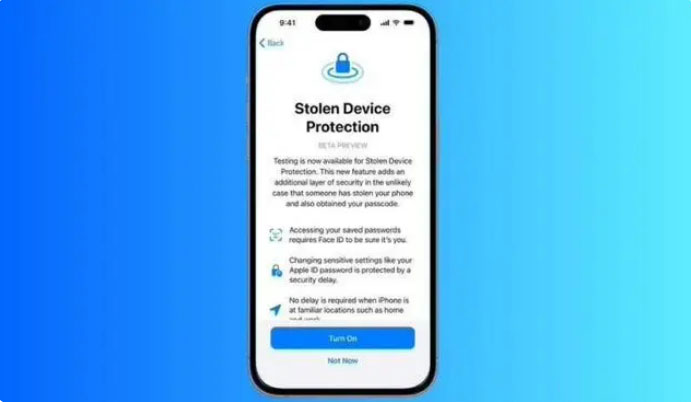
#此功能開啟後,如果手機位於不常使用位置,以下操作都需要使用者額外透過Face ID或Touch ID驗證身分:
#檢視/ 使用儲存在iCloud 鑰匙圈中的密碼或通行金鑰
申請新的Apple Card
查看Apple Card 虛擬卡
- ##關閉遺失模式
- 刪除所有內容和設定
- 在「錢包」中執行某些Apple Cash 和Savings 動作
- 使用儲存在Safari 瀏覽器中的付款方式
- 將手中的iPhone 設定為新裝置
- 對於特別敏感的操作,除了透過Face ID或Touch ID驗證身分外,還必須等待一小時,然後再次使用Face ID或Touch ID進行認證才行,如:
- 更改Apple ID 密碼
- 更新部分Apple ID 帳戶安全性設置,包括新增或移除受信任的裝置、受信任的電話號碼、恢復金鑰或恢復聯絡人
- #更改iPhone 密碼
- 新增或移除Face ID 或Touch ID
- 關閉「Find My」
- 關閉「裝置被竊保護」功能
以上是被盜設備防護功能的功能及開啟方法的詳細內容。更多資訊請關注PHP中文網其他相關文章!

